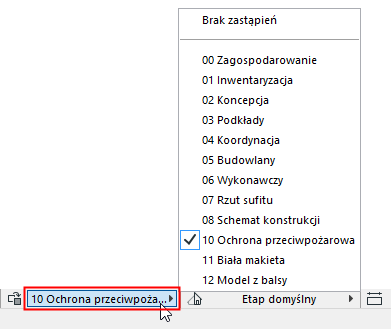
Kombinacja zastąpień graficznych to zbiór reguł zastąpień graficznych, zastosowanych do elementów widoku modelu.
Zastosuj Wariant graficzny
Aby zastosować kombinację do aktywnego widoku, wybierz ją z jednej z następujących lokalizacji:
•Menu rozwijane Opcje podręczne (w dolnej części okna)
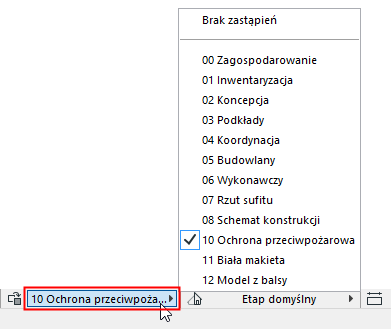
•Okno dialogowe Kombinacje zastąpień graficznych
•Menu Dokument > Zastąpienia graficzne
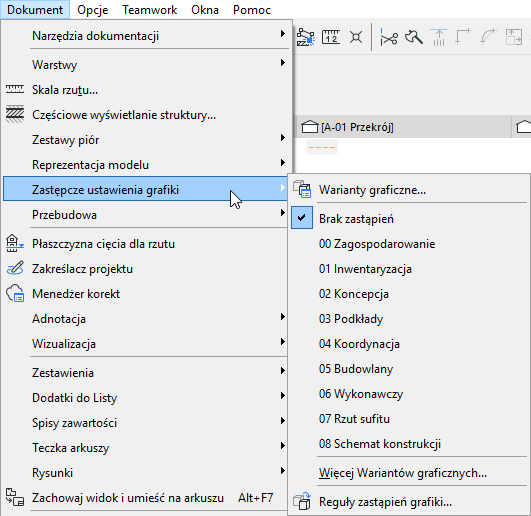
Okno dialogowe Kombinacje zastąpień graficznych
To okno dialogowe służy do tworzenia nazwanych kombinacji reguł zastąpień graficznych.
Aby je otworzyć, skorzystaj z jednej z poniższych procedur:
•Dokument > Zastąpienia graficzne > Kombinacje zastąpień graficznych
•Otwórz z menu Opcje podręczne
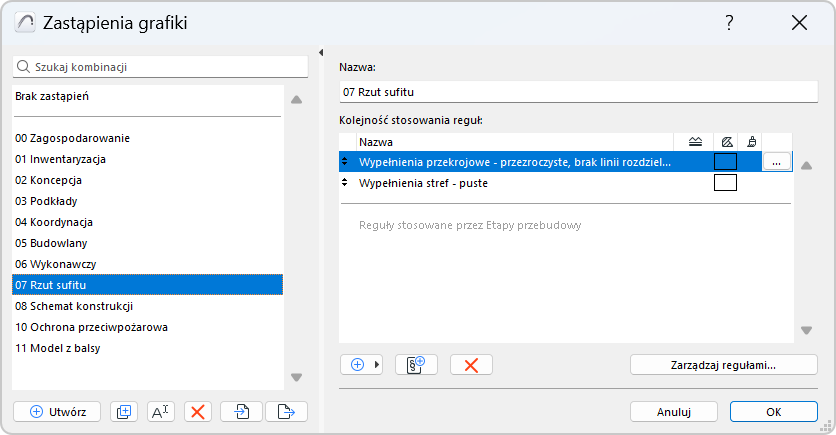
Po lewej stronie okna dialogowego wymienione są Kombinacje zastąpień graficznych zdefiniowane w projekcie.
Opcja znajdująca się na górze, Bez zastąpień, jest predefiniowana i nie można jej edytować.
Aby utworzyć nową kombinację lub jej duplikat, wciśnij przycisk Nowa.
Dodaj Istniejącą Regułę
Wybierz z listy zdefiniowanych Reguł zastąpień graficznych, aby dodać je do bieżącej kombinacji:
1.Kliknij Dodaj istniejącą regułę
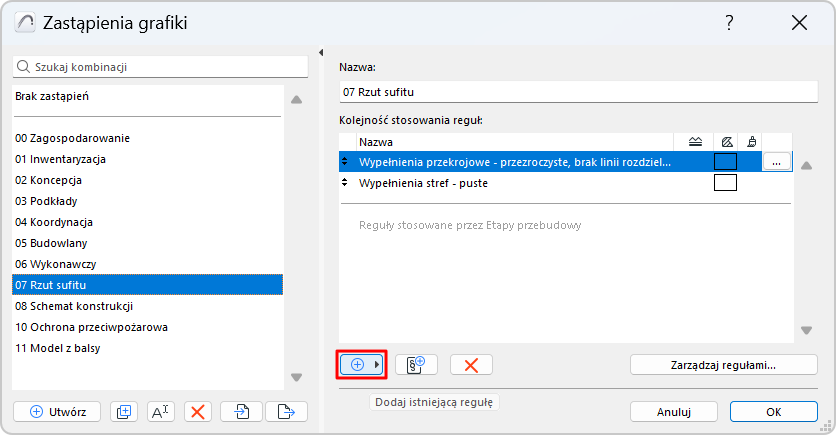
2.Z wyświetlonej listy wyszukaj i wybierz żądane reguły.
Jeśli nazwa reguły jest zaznaczona na niebiesko, oznacza to, że jest to nowa reguła, którą właśnie utworzono (w oknie dialogowym Reguły, przy otwartym oknie dialogowym Kombinacje zastąpień graficznych) lub zaimportowano jako część kombinacji - dzięki temu łatwiej ją znaleźć.
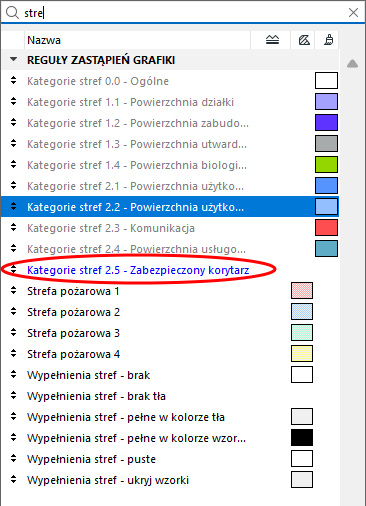
3.Aby dodać wybrane reguły do bieżącej kombinacji, wykonaj jedną z poniższych czynności:
•kliknij przycisk Enter
•kliknij przycisk Dodaj na dole listy
•Na Macintoshach: Dwukrotnie kliknij
Zarządzaj regułami
Do zarządzania regułami i ich edycji służy okno dialogowe Reguły zastąpień graficznych.
Aby otworzyć to okno w oknie dialogowym Kombinacje, wykonaj jedną z poniższych czynności:
•Kliknij dwukrotnie regułę
•Zaznacz regułę, a następnie kliknij znajdujący się na końcu wiersza przycisk Edytuj regułę
•Kliknij przycisk Zarządzaj regułami znajdujący się w dolnej części okna dialogowego
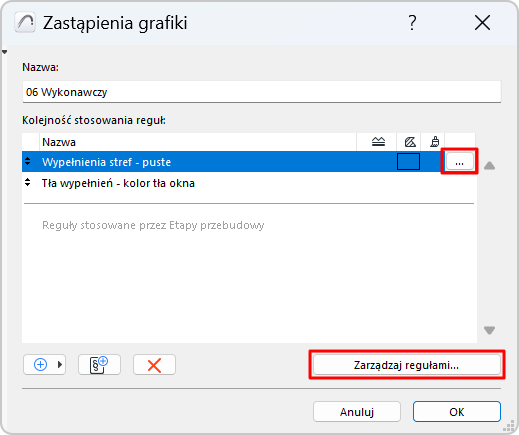
Zobacz Reguły zastąpień grafiki.
Dodaj Nową Regułę
Ta funkcja umożliwia dodanie nowej lub zduplikowanej reguły do bieżącej kombinacji.
1.Kliknij przycisk Dodaj nową regułę
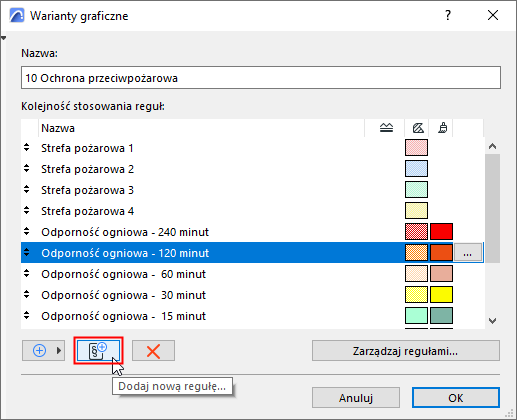
2.Z wyświetlonego okna dialogowego wybierz opcję Nowa lub Duplikat i nadaj regule nazwę.
3.Nowa reguła jest dodawana do bieżącej kombinacji. Ustal kryteria - teraz lub później.
Więcej szczegółów, patrz Reguły zastąpień grafiki.
Reguły dla Wariantu graficznego stosowane są w kolejności, w jakiej zostały wypisane.
Jeśli zastosowanie mają dwie reguły, ale nie mogą być one zastosowane jednocześnie, obowiązuje reguła o wyższej pozycji na liście.
•Na przykład: wszystkie ściany gipsowe są niebieskie, a wszystkie elementy o klasie odporności ogniowej 30 min są czerwone. Ściana, która spełnia obie te reguły, otrzyma zastąpienie z wyższej pozycji na liście.
Aby zmienić kolejność, przeciągnij regułę w górę lub w dół za pomocą strzałek znajdujących się przy lewej krawędzi jej wiersza na liście.
Reguły zastosowane przez Etap przebudowy znajdują się na dole listy (najniższy priorytet) i nie można zmienić ich pozycji.
Eksportuj/Importuj Wariant graficzny
Użyj Kombinacji zastąpień graficznych w innych projektach programu Archicad.
1.Wybierz jedną lub więcej Kombinacji zastąpień graficznych
2.Użyj przycisków w dolnej części okna dialogowego Kombinacje, aby wyeksportować lub zaimportować wybrane kombinacje w formacie XML
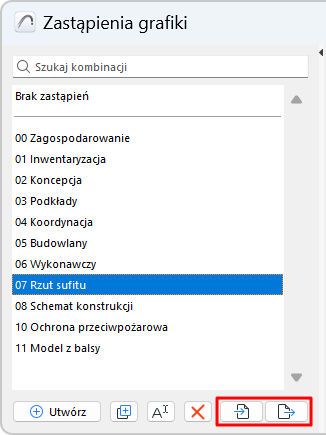
Zasady łączenia importowanych kombinacji
Podczas importu: zaimportowana Kombinacja i wszystkie należące do niej reguły zostaną połączone z innymi wariantami w projekcie.
Jeśli zaimportowana reguła ma taką samą nazwę jak reguła w projekcie:
•Jeśli zawartość dwóch reguł jest dokładnie taka sama, duplikat nie zostanie utworzony
•Jeśli zawartość reguł jest inna, wtedy zaimportowana reguła zostanie włączona do projektu a do nazwy zostanie dodane rozszerzenie.